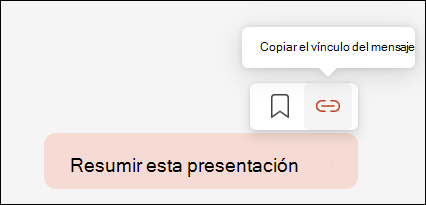Comparta sus mejores indicaciones
Se aplica a
A medida que mejore usando Microsoft 365 Copilot y creando mensajes útiles, no se los guarde a sí mismo. Galería de indicaciones de Copilot hace que sea más fácil encontrar, guardar y compartir mensajes que pueden ayudarle a usted y a su organización a ser más eficaces.
Nota: Esta característica está disponible para clientes con una licencia de Copilot para Microsoft 365 (trabajo). Para obtener información sobre cómo obtener Copilot, consulte ¿Dónde puedo obtener Microsoft Copilot?
Para compartir el mensaje personalizado:
-
Ejecuta el mensaje que quieras compartir.
-
Después de que se ejecute correctamente, mueva el puntero sobre él y seleccione Copiar vínculo del aviso para copiar un vínculo al mensaje en el Portapapeles.
-
Desde allí, puedes pegarlo en cualquier aplicación que te guste, como un chat de Microsoft Teams o una página de OneNote.
Sugerencias para compartir el mensaje
Puede ser útil (¡e inspirador!) para dar más contexto a la persona con la que compartes. Por ejemplo:
-
¿Qué estabas intentando lograr?
-
¿Cómo te ayudó este mensaje?
-
¿Qué aprendió al crear este mensaje o alguna idea sobre cómo mejorar aún más el mensaje? Por ejemplo, "He obtenido mejores resultados usando 'Crear una imagen' en lugar de 'Agregar una imagen'".